macOSのアップデート後、突然Wi-Fiに繋がらなくなりお困りではないでしょうか。
Wi-Fiが繋がらない スマホは繋がるのに、Macだけが繋がらない状況や、Wi-Fiが繋がってるのにインターネットが使えないといった症状は非常に厄介です。
MacがWi-Fiネットワークに繋がらないのはなぜなのか、そのWi-Fiに接続できなくなった原因は一体何なのでしょうか。
もしかしたらセキュリティソフトのESETや、Wi-Fiの暗号化方式であるWPA2の設定が関係しているかもしれません。
この記事では、ネットワーク設定のリセット方法を含め、Wi-Fiにつながらない時の対処法は?という疑問に徹底的に答えます。
また、そもそもiOSアップデートはWi-Fiがなくてもできるのか?といった関連情報にも触れながら、macOSアップデートでWi-Fiが繋がらない問題を解決へ導きます。
macOSアップデート後にWi-Fiが繋がらない原因
- Wi-Fiに接続できなくなった原因は
- MacがWi-Fiネットワークに繋がらないのはなぜ
- Wi-Fiが繋がってるのにインターネットが使えない
- スマホだけがWi-Fiに繋がる状況とは
- 突然の接続不良とアップデートの関係
- セキュリティソフトESETが原因の可能性
Wi-Fiに接続できなくなった原因は
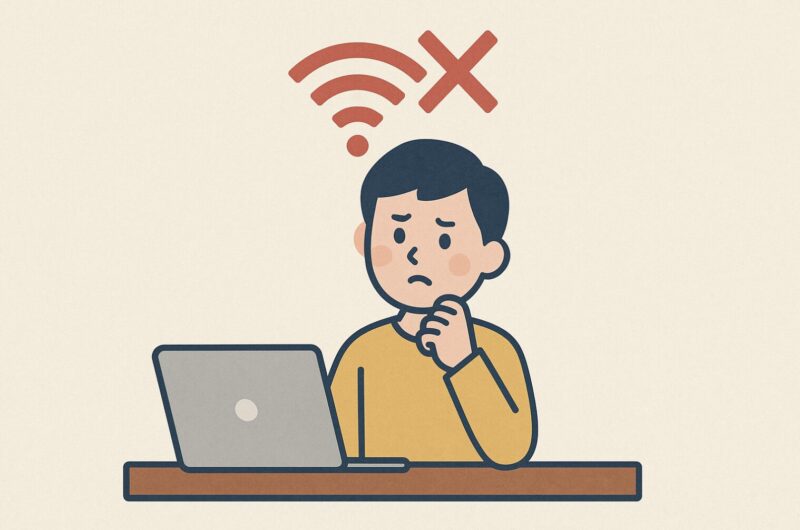
macOSをアップデートした後にWi-Fiへ接続できなくなる問題は、単一ではなく複数の原因が複雑に絡み合っていることが少なくありません。
しかし、結論から言うと、その根源は多くの場合、ソフトウェアの互換性や一時的な設定の不整合に行き着きます。
OSのメジャーアップデートは、人間で言えば大規模な家のリフォームのようなものです。
壁紙や床を張り替えるだけでなく、水道管や電気配線といったインフラ部分まで刷新されます。
この過程で、ネットワーク関連のシステムファイルやWi-Fiハードウェアを制御するドライバが新しいものに置き換わります。
その際、以前のOSで作成されたネットワーク設定ファイル(.plistファイルなど)との間にデータの矛盾が生じたり、古い設定が正しく新しいシステムに引き継がれなかったりすることがあります。
これが設定の不整合です。
例えば、アップデートによってWi-Fiのオン・オフを制御するソフトウェアコンポーネントに微細なバグが発生したり、キーチェーンに保存されているはずのWi-Fiパスワードが何らかの理由で正しく読み出せなくなったりする事例が報告されています。
これらは、OSという巨大で複雑なソフトウェアが大規模な変更を経る際に避けがたい、一種の「副作用」と捉えることができます。
アップデート後のWi-Fi不具合の主な原因
- ネットワーク設定ファイルの破損や不整合:過去の接続情報が新しいOSで正しく解釈できなくなる状態です。
- Wi-Fiドライバと新OSとの互換性の問題:ハードウェアを動かすためのソフトウェアが、OSの変更に対応しきれていないケースです。
- システム環境設定の一時的な不具合:OS全体ではなく、設定を管理するアプリ自体の一時的なエラーです。
- セキュリティソフトなど、他社製アプリとの競合:新しいOSのセキュリティ仕様と、既存のアプリが衝突を起こすことが最大の原因の一つです。
MacがWi-Fiネットワークに繋がらないのはなぜ
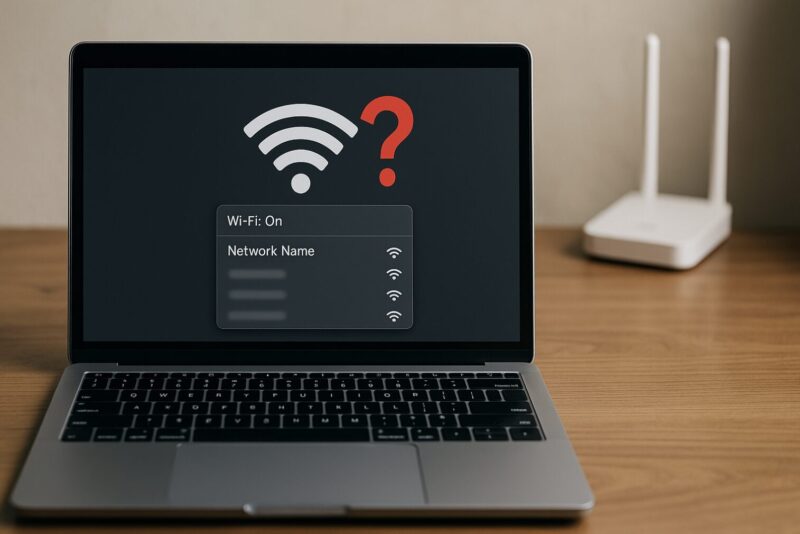
Macが特定の、あるいはすべてのWi-Fiネットワークに繋がらない場合、原因はMac本体、Wi-Fiルーター、またはその両方に存在する可能性があります。
しかし、OSアップデート直後にこの問題が発生した場合、Mac内部のシステム構成に問題が生じているケースが圧倒的に多いと言えます。
Macは、ネットワーク接続に関するすべての設定情報を「システム構成」関連のファイル群に記録しています。
これには、過去に接続したWi-FiのSSIDやパスワード、IPアドレスの設定、VPNの構成などが含まれます。
アップデートの過程でこれらのファイルが正しく更新されなかったり、一部が破損したりすると、Wi-Fiハードウェア自体をOSが認識できなくなる、あるいは特定のネットワークプロトコルを処理できなくなる、という深刻な事態に陥ることがあります。
その結果、Wi-Fiネットワークを一覧で検出できるにもかかわらず接続ボタンを押しても反応しない、あるいは接続試行中にタイムアウトエラーが発生するといった症状が現れます。
加えて、直接的な原因とは言いにくいものの、Macの省エネルギー設定が間接的に影響している可能性も否定できません。
スリープからの復帰時にWi-Fiモジュールが正常に初期化されず、接続に失敗するという事例も報告されています。
このように、Wi-Fiに繋がらないという一つの現象の裏には、複数のシステム機能が複雑に絡み合っているのです。
Wi-Fiが繋がってるのにインターネットが使えない

メニューバーのWi-Fiアイコンはしっかりと接続状態を示し、「接続済み」と表示されているにもかかわらず、Safariでウェブサイトが開けず、メールも送受信できない。
この奇妙な症状も、アップデート後によく見られるトラブルの一つです。
この問題の結論は、LAN(ローカルエリアネットワーク)には接続できているが、その先のWAN(ワイドエリアネットワーク=インターネット)への道が塞がれている状態であり、その原因はIPアドレスの取得失敗やDNSサーバーの問題であることがほとんどです。
まず、Wi-Fiネットワークに接続する際、Macはルーターに対して「インターネットを使いたいので、私専用の住所をください」と要求します。
この「住所」がIPアドレスです。
通常、DHCPという機能によって自動的に割り当てられますが、アップデートの影響でこのやり取りがうまくいかないと、Macは有効なIPアドレスを持てません。
結果、家(LAN)の中には入れても、外(インターネット)に出ることができなくなるのです。
この場合は、「DHCPリースを更新」という操作で、再度IPアドレスの割り当てを要求することで解決することがあります。
もう一つの主要な原因であるDNS(ドメイン・ネーム・システム)は、インターネット上の「電話帳」に例えられます。
私たちは「apple.com」のようなウェブサイト名でアクセスしますが、コンピュータは「17.253.144.10」といった数字の羅列であるIPアドレスで通信します。
DNSは、この名前と数字を変換する重要な役割を担っています。
アップデートによってこのDNSのキャッシュ(一時保存データ)が破損したり、設定がおかしくなったりすると、「電話帳」が引けなくなり、どのサイトにもアクセスできなくなってしまうのです。
DNS設定の確認と変更手順
DNSの不調が疑われる場合、信頼性の高い公共のDNSサーバーに設定を変更してみるのが有効な手段です。
「システム設定」→「ネットワーク」→「Wi-Fi」を選択し、接続中のネットワークの横にある「詳細…」ボタンをクリックします。
左側のメニューから「DNS」を選び、左下の「+」ボタンでDNSサーバーを追加します。
代表的なパブリックDNSである「8.8.8.8」や「8.8.4.4」(Google Public DNS)を入力して「OK」をクリックし、様子を見てみましょう。
スマホだけがWi-Fiに繋がる状況とは

「iPhoneや家族のWindows PCは快適に同じWi-Fiを使えているのに、自分のMacだけが繋がらない」という状況は、トラブルシューティングにおいて非常に重要な情報です。
この現象は、問題の原因がWi-Fiルーターや契約しているインターネット回線側ではなく、あなたのMac本体に限定されることをほぼ確定させるからです。
もしルーターの不具合や、プロバイダ側での通信障害が発生していれば、同じWi-Fiネットワークに接続している他のすべてのデバイスでも同様にインターネット接続ができなくなるはずです。
しかし、他のデバイスが正常に通信できているという事実は、ネットワークインフラは健全に機能していることを示しています。
したがって、原因はmacOSのアップデートによって何らかの悪影響を受けたMacのソフトウェアや設定にあると断定でき、調査の範囲を大幅に絞り込むことができます。
このような状況に陥った際は、ルーターの設定をいじったり、プロバイダに問い合わせたりする前に、まずMacの再起動やネットワーク設定の見直しといった、Mac側で完結する対処法から試していくのが最も効率的です。
この「問題の切り分け」という考え方は、あらゆるデジタルトラブルを解決する上での基本となります。
突然の接続不良とアップデートの関係

macOSのアップデートは、最新のセキュリティ脅威からの保護や、便利な新機能の追加といった多くの恩恵をもたらします。
しかしその一方で、既存の安定したシステム環境に大きな変更を加える、いわば「大手術」のような行為でもあります。
そのため、アップデートをきっかけに、それまで何の問題もなく動作していた機能が突然使えなくなるという事態は、残念ながら珍しくありません。
Wi-Fiの接続不良もその典型的な例です。
アップデートのプロセスでは、システムの根幹に関わる何千ものファイルが新しいものに書き換えられます。
このとき、インストールされている他社製のアプリケーション、特にセキュリティソフトやVPNソフト、仮想化ソフト(Parallels Desktopなど)や、特殊な周辺機器のドライバが新しいOSの仕様に完全に対応していない場合、深刻な競合を引き起こす可能性があります。
これらのソフトウェアは、その性質上、ネットワーク通信を監視・制御するためにmacOSのシステムの深い部分(カーネルレベル)に常駐して動作することが多いです。
OSの仕様が変更されると、これらのソフトウェアが予期せぬ動作を起こし、結果として正当な通信も含めた全てのインターネット通信をブロックしてしまうことがあるのです。
これが、アップデート後に突然ネットに繋がらなくなる大きな原因の一つです。
OSアップデート前の「指差し確認」
メジャーアップデートを適用する前には、日々の作業に欠かせない重要なアプリケーションや周辺機器が、新しいOSに正式対応しているかを各メーカーの公式サイトで必ず確認する習慣をつけましょう。
互換性のないソフトウェアは、アップデート前に無効化するか、対応版がリリースされるまで待つのが賢明です。
セキュリティソフトESETが原因の可能性
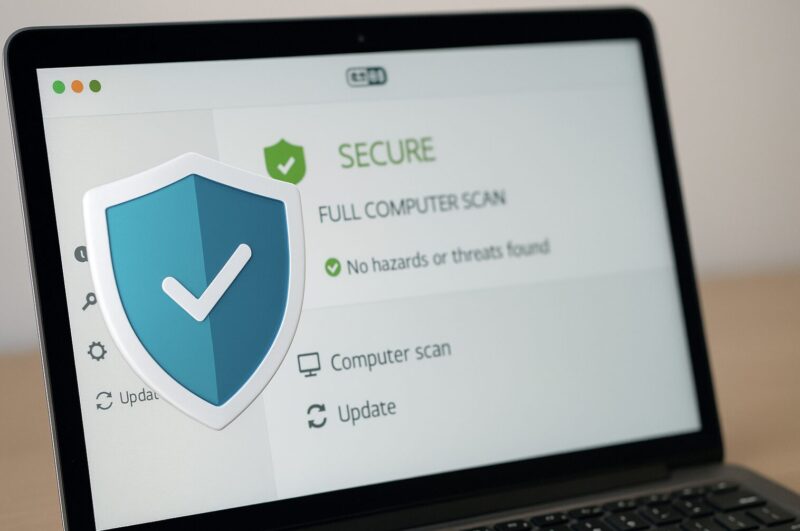
数あるサードパーティ製ソフトウェアの中でも、macOSのアップデート後にWi-Fiが繋がらなくなる原因として、セキュリティソフト「ESET」シリーズとの互換性問題が過去に何度も報告されています。
特に「macOS Sequoia」のようなメジャーアップデートのリリース直後には注意が必要です。
ESETのような高機能なセキュリティソフトは、ウイルス対策だけでなく、不正な通信をブロックするためのパーソナルファイアウォール機能やネットワーク保護機能を持っています。
これらの機能はmacOSのネットワーク設定に深く統合されており、OSがメジャーアップデートされると、ESETの既存バージョンが新しいOSのネットワークアーキテクチャやセキュリティ仕様に対応できず、正常な通信までをも悪意のある通信と誤認して遮断してしまうことがあるのです。
実際に、キヤノンITソリューションズのESETサポート情報ページでも、macOS Sequoiaへの対応状況が案内されており、新OSリリース直後は暫定版プログラムのインストールや特定の設定変更が必要になるケースがありました。
この情報を知らずにOSをアップデートしてしまうと、インターネットに一切接続できないという事態に陥ります。
この場合、ESETを一時的にアンインストールするか、ネットワークフィルタ設定からESET関連の項目を削除することで問題が解決することが確認されています。
【最優先チェックポイント】
もしESET製品をご利用中で、アップデート後にネット接続に問題が発生した場合、他の対処法を試す前に、まずESETが原因である可能性を疑ってみるのが解決への最短ルートです。
公式サイトで最新の対応状況を確認し、アナウンスされている手順に従って対処しましょう。
ESETが原因の場合の具体的な対処法
- ネットワークフィルタの削除(推奨される一時的な対処法)
これはESET本体を削除せずに、ネットワーク監視機能だけを無効化する方法です。「システム設定」→「ネットワーク」と進み、下部にある「フィルタ」をクリックします。リストに表示される「ESET Firewall」や「ESET Network Protection」といった項目を選択し、左下の「ー」(マイナス)ボタンで削除します。その後Macを再起動すると、インターネット接続が回復する場合があります。 - ESETの完全アンインストール
上記の方法で解決しない場合や、よりクリーンな状態に戻したい場合は、ESETを完全にアンインストールします。アプリケーションフォルダからESETのアイコンをゴミ箱に入れるだけでは関連ファイルがシステム内に残ってしまうため、必ず公式サイトで配布されている専用のアンインストーラーを使用してください。
ESETを無効化またはアンインストールした状態では、Macのセキュリティレベルが一時的に低下します。
問題が解決した後は、macOSに標準搭載されているファイアウォール(「システム設定」→「ネットワーク」→「ファイアウォール」)を有効にすることを忘れないでください。
そして、ESETの新しいOS対応版がリリースされたら、速やかに再インストールしましょう。
macOSアップデートでWi-Fiが繋がらない時の対処法
- Wi-Fiにつながらない時の対処法は?
- ネットワーク設定のリセット方法
- Wi-FiセキュリティWPA2の設定確認
- iOSアップデートはWi-Fiがなくてもできるのか?
- macOSアップデートでWi-Fiに繋がらない問題の総括
Wi-Fiにつながらない時の対処法は?
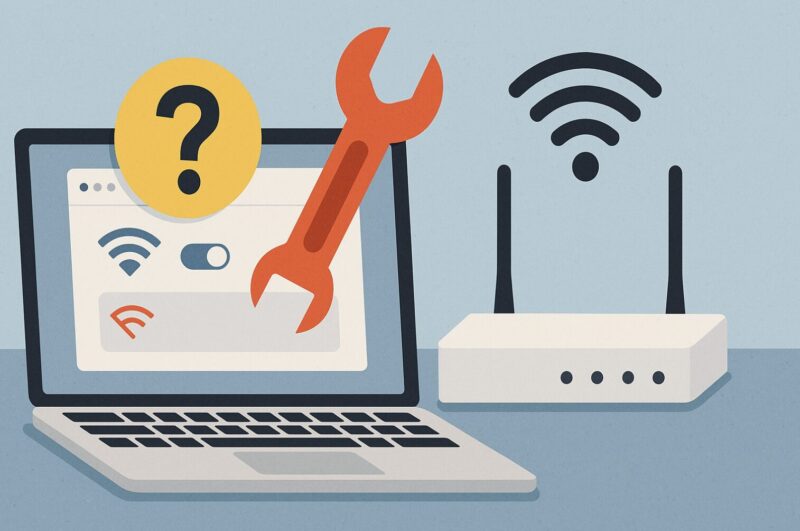
macOSアップデート後にWi-Fiに繋がらなくなった場合でも、慌てる必要はありません。
多くの一時的な不具合は、基本的な対処法を正しい順番で試していくことで解決できます。
ここでは、誰でも簡単に、そして安全に試せる基本的な対処法を、効果が期待できる順にご紹介します。
1. Macを再起動する
「とりあえず再起動」は、あらゆるデジタルトラブルの基本であり、最も効果的な第一歩です。
再起動することで、OSが起動してからの動作中にメモリ上に溜まった一時的なエラーや、不安定になったソフトウェアプロセスがすべてクリアされます。
ネットワーク関連のプロセスも一からきれいに立ち上がるため、軽微な問題であればこれだけであっさり解決することが少なくありません。
2. Wi-Fiルーターを再起動する
Macに問題がないと思い込んでいても、偶然同じタイミングでWi-Fiルーター側に一時的な不具合が発生している可能性もあります。
ルーターも長時間稼働し続けることで内部のメモリにエラーが蓄積し、動作が不安定になることがあります。
ルーターの電源ケーブルをコンセントから抜き、内部のコンデンサに溜まった電気を完全に放電させるため、30秒から1分ほど待ってから再度差し込んでください。
これによりルーターが完全にリフレッシュされます。
3. Wi-Fi機能を一度オフにしてからオンにする
MacのWi-Fi機能を司るソフトウェアコンポーネントをリセットする簡単な方法です。
メニューバーのWi-Fiアイコンをクリックし、スイッチを一度オフにします。
10秒ほど待ってから再びオンにすることで、Wi-Fiアダプタが再初期化され、周辺のネットワークを再スキャンします。
これにより、接続がリフレッシュされ、正常に繋がることがあります。
4. 接続設定を削除して再接続する
Macに保存されている特定のWi-Fiネットワークへの接続設定(プロファイル)が、アップデートの過程で破損してしまった可能性も考えられます。
この破損した設定を使い続けようとすることで、接続に失敗しているのかもしれません。
以下の手順で一度設定をきれいに削除し、まっさらな状態で再設定してみましょう。
- Appleメニューから「システム設定」を開き、「Wi-Fi」セクションに移動します。
- ウィンドウ下部の「詳細…」ボタンをクリックします。
- 「接続したことのあるネットワーク」の一覧の中から、問題が発生しているネットワーク名を見つけ、その横にある「…」アイコンをクリックします。
- 表示されたメニューから「このネットワーク設定を削除」を選択し、確認画面で「削除」をクリックします。
- 「システム設定」を閉じ、再度メニューバーのWi-Fiアイコンから同じネットワークを選択し、パスワードを丁寧に入力して接続を試みます。
ネットワーク設定のリセット方法
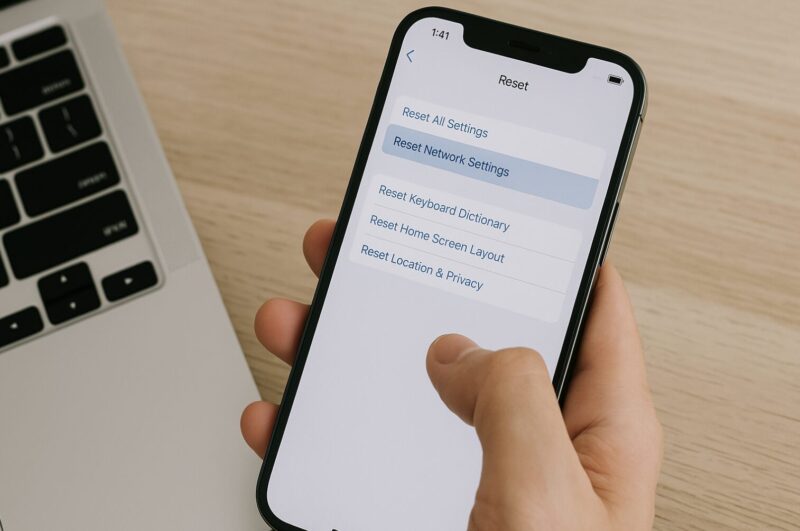
前述の基本的な対処法をすべて試しても状況が改善しない場合、より深く根本的な原因、つまりネットワーク設定を管理しているシステム構成ファイル自体の破損が疑われます。
この場合、それらのファイルを一度リセットし、macOSに再生成させるという少し高度な対処法が必要になります。
この作業はシステムの重要なファイルを操作するため、手順を慎重に確認し、自己責任において実行してください。
この操作を行うと、Wi-Fiだけでなく、有線LAN、Bluetooth、VPNなど、Macに設定されているすべてのネットワーク関連情報が初期化される点にご注意ください。
【最重要】作業前の完全バックアップ
これから紹介する手順は、macOSのシステムファイルを直接操作します。
万が一の事態に備え、作業を開始する前に必ずTime MachineなどでMac全体のバックアップを最新の状態で取得しておくことを強く、強く推奨します。
バックアップがあれば、何か問題が起きても作業前の状態に復元できます。
設定ファイルを削除してリセットする手順
- すべてのアプリケーションを終了させます。
- Finderを開き、メニューバーの「移動」をクリックし、キーボードの
optionキーを長押しします。すると「ライブラリ」という項目が現れるので、それを選択します。間違えやすいですが、ルートレベルのライブラリではありません。 - 次に、メニューバーの「移動」から「フォルダへ移動…」を選択します。
- 表示された入力欄に、以下のパスを正確にコピー&ペーストして「移動」ボタンをクリックします。
/Library/Preferences/SystemConfiguration/ - SystemConfigurationフォルダが開かれます。この中から、以下のファイルを見つけてください。
com.apple.airport.preferences.plist(Wi-Fiのハードウェア設定など)com.apple.network.identification.plist(ネットワークの場所に関する設定)com.apple.wifi.message-tracer.plist(Wi-Fiの診断ログ)NetworkInterfaces.plist(ネットワークインターフェースの構成情報)preferences.plist(ネットワーク全般の主要な設定)
- これらのファイルを選択し、削除するのではなく、デスクトップなどに新規作成した「バックアップ」フォルダへドラッグ&ドロップで移動させます。これにより、問題が発生した場合に元の場所に戻すことができます。
- ファイルの移動が完了したら、Macを再起動します。
再起動後、MacはSystemConfigurationフォルダ内に必要な設定ファイルが存在しないことを検出し、まっさらな初期状態のファイルを自動的に再生成します。
起動が完了したら、改めて普段使用しているWi-Fiネットワークへの接続設定(SSIDの選択とパスワードの入力)を行ってください。
これにより、破損した設定ファイルに起因する根深い問題が解決する可能性があります。
*自己責任でお願いします。
Wi-FiセキュリティWPA2の設定確認
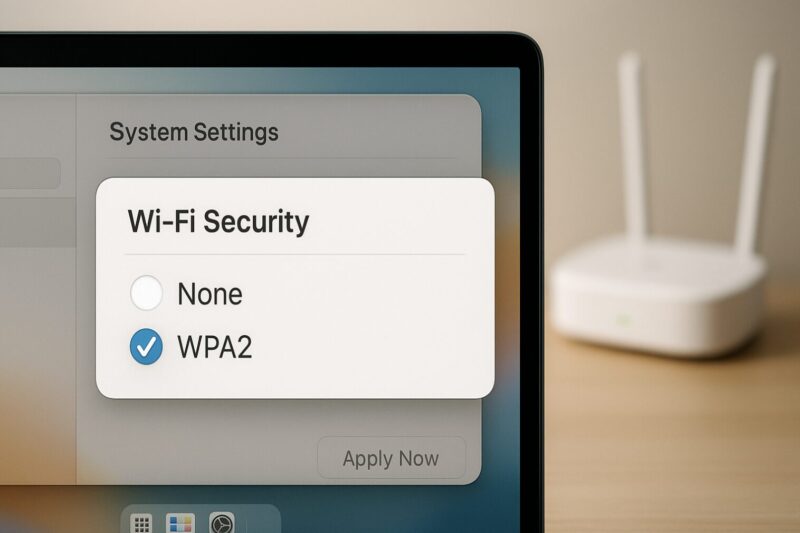
Wi-Fiの接続問題が、ルーター側で設定されているセキュリティ規格との相性問題に起因するケースは稀ですが、特に古いルーターを使用している場合や、最新規格への過渡期においては可能性の一つとして考えられます。
現在、家庭用Wi-Fiルーターで利用されるセキュリティ規格は主にWPA2と、より新しいWPA3が主流となっています。
macOSのアップデートによって、これらのセキュリティプロトコルを処理する方法に何らかの変更が加わり、特定のルーターとの間でネゴシエーション(通信開始前の取り決め)がうまくいかなくなることがあります。
特に、多くのルーターが採用している「WPA2/WPA3混合モード」は、接続してくるデバイスに応じて自動で規格を切り替える便利な機能ですが、この切り替えがスムーズに行われず、接続に失敗する原因となることがあります。
対処法としては、一度Wi-Fiルーターの管理画面にブラウザからアクセスし、ワイヤレスセキュリティ設定の項目を確認します。
もし「WPA2/WPA3 Personal」のような混合モードになっている場合は、設定を一時的に「WPA2-PSK (AES)」のみに固定してみることで、接続が安定するかどうかを試してみましょう。
AESは現在WPA2で推奨されている強力な暗号化方式です。
Wi-Fiセキュリティ規格の比較
| 規格 | 正式名称 | 主な特徴 | 互換性・注意点 |
|---|---|---|---|
| WPA2 | Wi-Fi Protected Access 2 | 広く普及しており、AES暗号化により高いセキュリティを確保。現在も多くの機器で標準的に利用されている。 | 非常に高い。古い機器から新しい機器まで幅広く対応。 |
| WPA3 | Wi-Fi Protected Access 3 | WPA2の脆弱性を改善し、より強固な暗号化と不正侵入への耐性を実現。公共Wi-Fiの安全性を高める機能も持つ。 | MacではmacOS Mojave 10.14.5以降、iPhoneではiOS 13以降で対応。ルーターとデバイス双方が対応している必要がある。 |
お使いのMacがWPA3に対応していても、ルーター側のファームウェアの実装によっては接続が不安定になることがあります。
問題の切り分けとして、より互換性の高いWPA2に一度固定してみるのは、有効なトラブルシューティング手法です。
iOSアップデートはWi-Fiがなくてもできるのか?
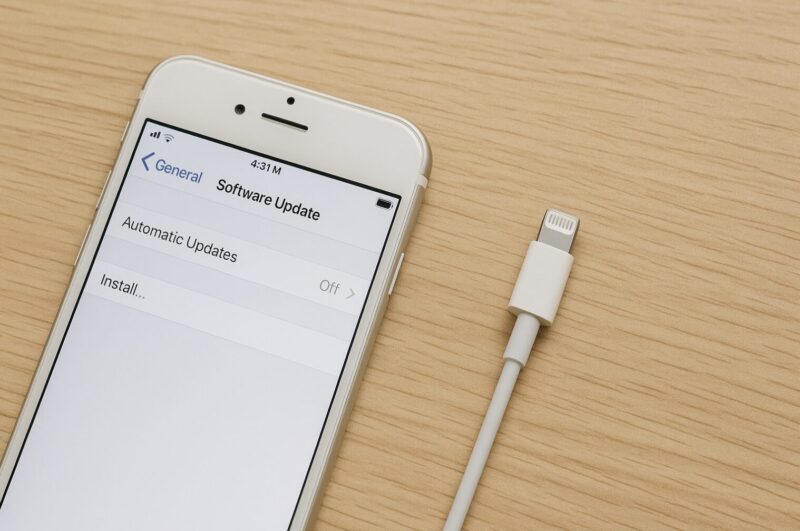
このテーマはmacOSのWi-Fi問題とは直接関係ありませんが、同じAppleエコシステム内のデバイスを管理する上で、知っておくと非常に役立つ関連知識です。
結論から言うと、はい、条件付きでiOSやiPadOSのアップデートはWi-Fiがない環境でも可能です。
従来、iOSのメジャーアップデートには大容量のデータを安定してダウンロードする必要があるため、Wi-Fi接続が必須とされてきました。
しかし、通信環境の変化に伴い、現在ではいくつかの代替手段が公式に提供されています。
1. モバイルデータ通信(5G)を利用する
iPhone 12シリーズ以降の5G通信に対応したモデルでは、Wi-Fiがない環境でも高速な5Gのモバイルデータ通信を使ってiOSのアップデートファイルをダウンロードできます。
この機能を利用するには、「設定」→「一般」→「ソフトウェアアップデート」→「モバイルデータ通信経由でダウンロード」のオプションをオンにしておく必要があります。
ただし、アップデートファイルは数ギガバイトに達することが普通であるため、契約しているデータプランの残量には細心の注意が必要です。
無制限プランでない場合は、追加料金が発生する可能性があります。
2. MacまたはWindows PCを利用する(最も確実な方法)
Wi-Fi環境が全くない場合や、通信量を気にせず安定してアップデートしたい場合に最も確実な方法が、パソコンを経由するアップデートです。
パソコンが有線LANなどでインターネットに接続されていれば問題ありません。
これについては、Appleの公式サポートガイドにも詳しい手順が記載されています。
- Macの場合 (macOS Catalina以降): USBケーブルでiPhoneをMacに接続します。Finderを起動すると、サイドバーの「場所」に接続したiPhoneが表示されます。これを選択し、ウィンドウ上部の「一般」タブをクリック。「アップデートを確認」ボタンを押し、画面の指示に従って進めます。
- Mac (macOS Mojave以前) / Windows PCの場合: Appleの公式サイトから最新版のiTunesをダウンロードしてインストールします。iTunesを起動し、同様にUSBケーブルでiPhoneをPCに接続します。iTunesの画面左上に表示されるiPhoneのアイコンをクリックし、「概要」セクションにある「アップデートを確認」から操作を行います。
macOSアップデートでWi-Fiに繋がらない問題の総括
この記事で解説してきた、macOSアップデート後にWi-Fiが繋がらないという厄介な問題に関する原因と対処法の要点を、最後にリスト形式でまとめます。
トラブルに直面した際のチェックリストとしてご活用ください。


